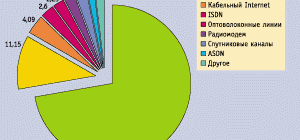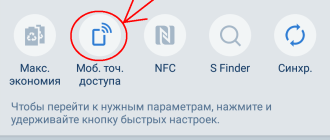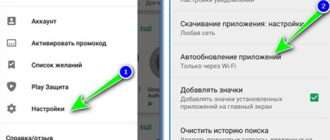Выбираем лучший графический планшет — инструмент всех графических дизайнеров

К сожалению, на geektimes совсем немного информации для графических дизайнеров, хоть эта профессия и является одной из самых популярных, объединяя в себе множество направлений от простой 2D графики до 3D моделирования ассетов к играм и фильмам.

В данной статье мы сравним графические планшеты — важнейший инструмент любого графического дизайнера, и определим какой из них лучший, и почему.
| Чем плоха мышь? Для чего нужен графический планшет
Для большинства направлений графического дизайна мышь настолько же удобна, на сколько и камень.
Ничего не имею против камней, они послужили отличным инструментом для наших пещерных предшественников, но технологии развиваются и появляются более удобные устройства для создания искусства. И графический планшет уже давно занял место мыши в работе графических дизайнеров, предоставляя намного больше контроля и точности действий. За счет чувствительного к нажиму пера становится удобнее писать, рисовать, управлять 3D камерой в более натуральной и привычной форме.
| Для тех, кому просто интересно узнать победителя, без погружения в детали
Наиболее оптимальными планшетами для всех начинающих дизайнеров являются настольные графические планшеты семейства Wacom Intuos .
Они позволяют добиваться абсолютно идентичного результата, в сравнении с профессиональными моделям настольных планшетов и интерактивными дисплеями Wacom, но не включают в себя дополнительных узкоспециализированных возможностей, вроде 3D камеры для сканирования объектов (доступно в топовой модели планшетного ПК MobileStudio Pro) или возможности работать без компьютера. Это позволяет семейству Intuos иметь в несколько раз меньшую стоимость, имея только основные функции для профессиональной работы.
Почему мы рассматриваем бренд Wacom?
Практически все графические дизайнеры используют графические планшеты Wacom. Этот бренд настолько популярен, что слово Wacom стало синонимом слова графический планшет, так же, как и гугл уже стал синонимом для «поиска в интернете».
| Выбор критериев
Приняв во внимание личный опыт и, изучив сотни видео уроков/обзоров/статей по графическому дизайну различных направлений, от основ рисования и редактирования фото до моделирования объектов в 3D и создания анимации. Я выбрал несколько объективных критериев отбора, которые, для большинства дизайнеров, являются наиболее значимыми, при работе.
Если вы не согласны, что именно эти критерии являются объективными, при отборе оптимального графического планшета, буду рад увидеть ваши аргументы в комментариях и приму их во внимание, если ваш критерий оказывает реальное влияние на удобство работы или результат.
| Необходимые критерии оптимального планшета (имеющего все возможности для профессиональной работы):
1. Низкая цена — для большинства начинающих дизайнеров это самый важный критерий
2. Неограниченность — возможность работы в абсолютно любом направлении графического дизайна (от рисования до моделирования в 3D).
3. Погружение в работу — идеальная оптимизация и идеальное распознавание случайных касаний пальцев и ладони во время работы пером, для возможности беспрепятственно прислонять и поднимать ладонь в любой момент.
4. Скорость и удобство работы — наличие экспресс кнопок, с возможностью индивидуальной настройки функций для каждого приложения.
5. Мобильность — возможность работы не за основным рабочим местом.
6. Наличие дисплея на планшете (многим он не нужен, но некоторые дизайнеры предпочитают наличие дисплея)
7. Перо работающее по технологии электромагнитного резонанса (не требует зарядки), и имеющее низкий порог регистрации нажатия (Initial Activation Force).
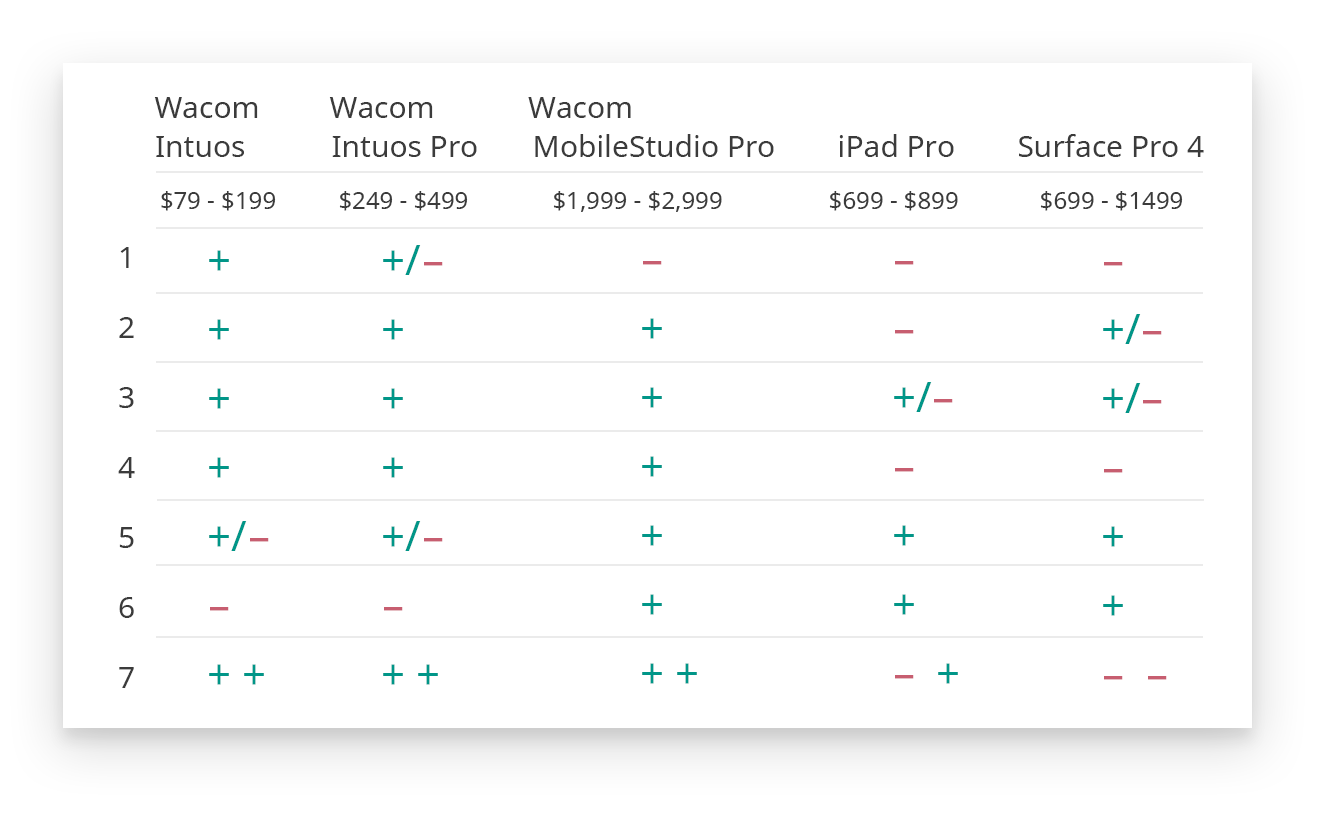
| Что насчет более дорогих Pro моделей?
Большая стоимость Pro моделей планшетных ПК, таких как MobileStudio Pro, обосновывается наличием экрана и, встроенного в них, производительного железа, поэтому если у вас уже есть компьютер, смысла в покупке профессионального планшетного ПК с экраном и встроенным компьютером, мало. Хоть он и дает возможность работать за пределами рабочего места без отдельного компьютера, а его перо имеет больше уровней чувствительности, вы получите абсолютно идентичный результат с помощью Wacom Intuos и Intuos Pro.
Основные отличия Intuos Pro от Intuos:
— профессиональное перо, имеющее больше уровней чувствительности нажатия (2048 или 8192, вместо 1024, в зависимости от модели), и, имеющего чувствительность к наклону (не особо полезная фича для большинства дизайнеров).
— в 2 раза большее разрешение рабочей поверхности планшета (это дает лучшее позиционирование на 4К мониторах)
— большее количество экспресс кнопок на планшете и большее число сменных наконечников.
— возможность работы с перьями специфических свойств (Аэрографом Airbrush, чувствительным к вращению пером ArtPen и пр.).
— в комплекте идет модуль беспроводного подключения (у Intuos он поддерживается тоже, но приобретается отдельно)
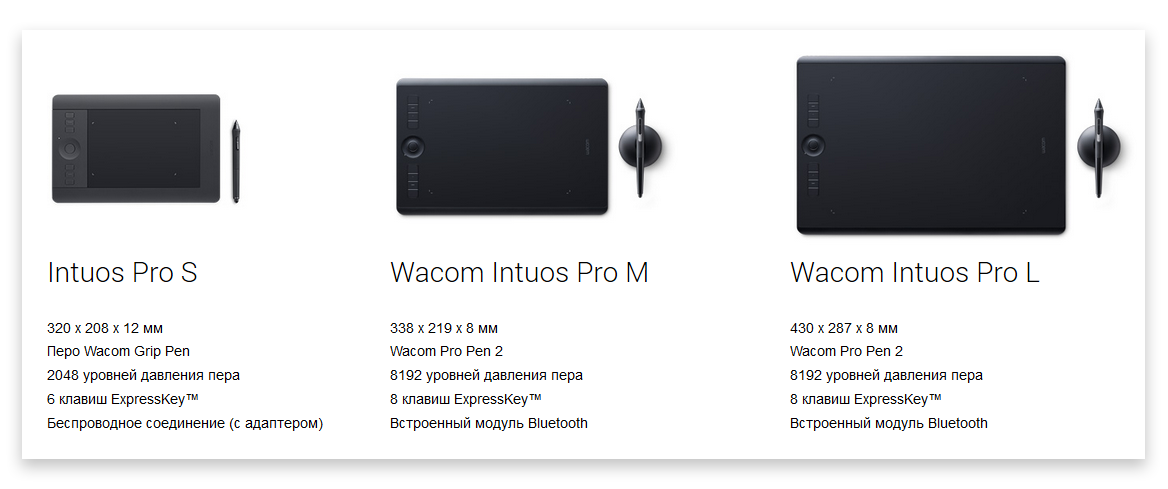
Все эти дополнительные фичи иметь приятно, но не обязательно. Они не улучшат ваши работы сами по себе.
В планшетных ПК MobileStudio Pro , кроме наличия улучшенных характеристик Intuos Pro, добавляется еще и:
— встроенный компьютер (c Windows OS) и качественный дисплей с высокими параметрами разрешения, контрастности и цветопередачи (75% — 97% Adobe RGB, в зависимости от модели), что позволит работать без отдельного компьютера
— встроенный сканер отпечатка пальца
— 2 обычные камеры и 3D-камера Intel RealSense R200, позволяющая сканировать объекты и воссоздавать их 3D-модель.
| И так, почему же Wacom Intuos наиболее оптимальный вариант для большинства начинающих дизайнеров?
1. У семейства Intuos наибольшее количество плюсов при очень низкой цене.
2. У Intuos есть все основные возможности для полноценной профессиональной работы в любом из направлений графического дизайна.
Как мы уже разобрали выше, большая стоимость Pro моделей планшетных ПК обоснована наличием экрана и, встроенного производительного компьютера. Но начинающим дизайнерам важен максимально качественный результат за минимальную цену, а компьютер/ноутбук у них уже есть, поэтому Wacom Intuos за $79 — $199 является, в этом случае, наиболее рациональным решением.
Intuos, как и Intuos Pro, получает пол балла по 5 пункту за возможность работы не за основным рабочим местом, поскольку, если у вас есть ноутбук или планшетный компьютер с полноценной ОС и USB входом, вы также сможете работать где угодно, подключив к нему ваш Intuos / Intuos Pro.

| Что насчет уровней чувствительности? У Pro моделей их целых 2048 или 8192!
Выбирать планшет только по количеству уровней чувствительности пера не стоит, это не сделает ваш арт лучше.
Единственное, в чем 8192 уровней чувствительности (у перьев Wacom ProPen2) даст вам преимущество над 1024 уровнями, это улучшение чувствительности при рисовании очень тонких штрихов, или когда вы делаете штрихи с большим диапазоном изменения, т.е. если вы хотите иметь больше чувствительности при рисовании штриха с изменяемой шириной, к примеру, от 1px до 250px.
Но в реальности такой контроль над шириной штриха никогда не нужен, обычно ширина кисти меняется в диапазоне до 20px — 50px в каждый отдельный момент времени, и 1024 уровня чувствительности дает более чем достаточно контроля нажатия.
| Что насчет более дешевых NoName брендов планшетов?
Сэкономить 15%, но не иметь идеальной оптимизации на всех ОС и открывать для себя множество надоедливых недочетов, отбив себе всякое желание создавать арт уже через пару дней мучений. Это просто не имеет смысла.
Даже у ближайшего конкурента — Microsoft Surface pro, до появления 4 модели было несколько проблем с пером (видимый параллакс, высокий IAF, кривая линия при медленном начертании) и оптимизацией.
| Что насчет планшетных компьютеров iPad Pro, Surface Pro 4 и им подобных?
Я включил планшетные компьютеры iPad Pro и Surface Pro 4 в сравнение, потому что некоторым людям интересно насколько они сравнимы с Wacom.
Хоть iPad Pro и Surface Pro 4 не имеют возможности полноценной работы в направлениях 3D дизайна, для 2D дизайна/анимации они вполне подходят. (Surface Pro 4 слаб для полноценной работы в 3D, даже в самой дорогой комплектации, а iPad Pro не имеет полноценной ОС и программ для работы в 3D).
Почему именно эти модели? Они являются наиболее достойными вариантами из категории планшетных компьютеров до $700 для работы с 2D.
Для большинства дизайнеров, ни iPad Pro, ни Surface Pro 4 не может называться наиболее оптимальным графическим планшетом, поскольку они не по карману многим начинающим дизайнерам и не подходят для дизайнеров, работающих с 3D (моделирование, скульптинг, 3D анимация, риггинг, создание и тестирование материалов для ассетов игр/фильмов/рекламы/научных проектов и тд.)
К тому же, имеют несколько других минусов, касаемых удобства работы, вроде скользкой поверхности стекла (в отличии от устройств Wacom, где поверхность имеет текстуру, схожую с бумагой, что предпочитают большинство дизайнеров), и отсутствия индивидуально настраиваемых для каждого приложения, экспресс кнопок.
| Неужели рисовать без дисплея так же просто?
Да, рисовать без дисплея ничуть не сложнее. Многие профессиональные графические дизайнеры не видят необходимости в дисплее, а для тех, кто предпочитает работать на планшете с дисплеем, но уже имеют производительный компьютер, могут выбрать семейство интерактивных дисплеев Wacom Cintiq.
Wacom Cintiq имеют все преимущества Intuos Pro + качественный дисплей, но в отличии от MobileStudio Pro, они нуждаются в компьютере для работы (подключение через USB и HDMI).

| «Различия планшетов в семействе Wacom Intuos»
Если вы решили выбрать Wacom Intuos, сэкономлю вам время на сравнение.
Они идут в 2 размерах:
$99 малый (рабочая площадь 152 x 95 mm)
$199 средний (рабочая площадь 216 x 135 mm)
Исключение для Intuos Draw, $79, он идет только в малом размере и не имеет сенсорного слоя (но поворачивать и приближать холст/3D камеру можно — делается это, как и при использовании мыши — с помощью зажатия настроенной экспресс кнопки (или шортката) и перемещения пера)
Каждый из них можно использовать для работы во всех существующих программах. Различие между ними, по-сути, только в приложенном бонусе — лицензии, позволяющей приобрести одну из программ бесплатно:
Wacom Intuos Draw: ArtRage Lite
Wacom Intuos 3D: ZbrushCore
Wacom Intuos Art: Corel Painter Essentials 5
Wacom Intuos Comic: Clip Studio Paint Pro и Anime Studio Debut 10
Wacom Intuos Photо: Corel PaintShop Pro X8 и Corel Aftershot Pro 2 для Windows, а также Macphun pro package (tonality pro, intensify pro, snapheal pro, noiseless pro) для Mac.
| Размер диагонали планшета
На самом деле большой разницы нет и все дело в предпочтении. Средний размер обычно удобен всем.
Если у вас огромный экран (более 27″), лучше не выбирать планшет малого размера, поскольку делать мелкие детали будет немного сложнее (соотношение планшета к диагонали экрана не должно быть слишком большим).
Не существует идеального решения для всех одновременно, но если вы начинающий дизайнер с небольшим бюджетом и не знаете какой графический планшет выбрать, но хотите получать отличный результат и максимально хороший первый опыт работы с графическим планшетом — лучший выбор Wacom Intuos либо Wacom Intuos Pro , если у вас 4K дисплей, в данном случае более высокое разрешение рабочей поверхности немного упростит работу с очень мелкими штрихами.
Надеюсь эта статья немного прояснит различия между графическими планшетами и хоть чем-то поможет начинающим дизайнерам.
Как выбрать графический планшет?

Если вы постоянно рисуете или увлекаетесь цифровой графикой, вероятнее всего вы сталкивались с непростым процессом выбора графического планшета. Если же вы выбираете планшет впервые, или просто не очень хорошо разбираетесь в разновидностях и спецификациях девайса, то вам на помощь придут наши рекомендации о том, как выбрать качественный и подходящий для вас графический планшет.
Для этого мы поговорим о характеристиках устройств и функциях, которые могут вам пригодиться.
Активная поверхность
В характеристиках графического планшета обязательно указывается размер активной площади. Активная площадь — это та часть поверхности планшета, на которой вы можете писать и рисовать. По сути своей это — чувствительное покрытие, которое способно принимать сигнал стилуса и в некоторых случаях реагировать на силу нажатия. Именно она исполняет функцию бумаги в планшете.
Эта площадь требует самой внимательной защиты, поскольку если она повреждена (в особенности жидкостями), то все устройство утрачивает свою основную функциональность.
Сами планшеты, как правило больше чем активная поверхность, поэтому учитывайте это при выборе. Эта часть поверхности зачастую выражена либо другим оттенком, либо другим покрытием.
Размеры могут быть указаны в сантиметрах, дюймах или формате А3, А4, А5 и т.д. Соответственно, для того чтобы рисовать было удобнее, а изображение было более детализированным, лучше выбирать планшет с большей активной поверхностью. В большинстве случаев, если вы не занимаетесь сложными проектами, будет достаточно размеров А5-А4.
Разрешение планшета
Разрешение графического планшета измеряется в количестве линий на дюйм или lpi. Таким образом измеряют и печатное разрешение, где используется полутоновый растр. По схеме измерение разрешения схоже с dpi в цифровой печати. Если говорить более простым языком, то lpi — это точки, размещенные в линию, линии же зависят от того, на каком расстоянии они находятся друг от друга на сетке. Соответственно, чем больше число lpi, тем больше детализация и резкость изображения.

Отклик в секунду или точки в секунду
Еще одна характеристика, которая у различных брендов носит различное название: rps или pps. Это, по факту, одно и тоже и означает то, сколько раз в секунду планшет (или любое другое сенсорное устройство) уведомляет компьютер, когда стилус (перо или даже палец) находится на поверхности. Чем быстрее этот показатель, тем отзывчивее считается поверхность, тем лучше и удобнее с ней работать. Обязательно учтите, что низкоотзывчивые планшеты будут создавать рваные линии, поэтому обратите внимание на этот показатель, когда выбираете устройство, с которым будете работать. Разумеется, все эти характеристики вложены в цену, так что экономить на своем рабочем инструменте нежелательно.
Стилус и перо
Стилус — это цифровая ручка, которая используется непосредственно для рисования на устройстве. Некоторые из них созданы с учетом эргономики, поэтому выполнены из прорезиненных материалов точно так же, как в свое время появились ручки с резиновой поверхностью. Стилусы должны обеспечивать комфорт, не стирать кому и их должно быть удобно держать. Учтите этот момент, поскольку если вы уже работали со стилусом и получили неприятный опыт, лучше обратить внимание на другие модели. Стилусы выполнены по форме практически также как ручка или карандаш, чтобы вы чувствовали себя привычно. Перо — это насадка стилуса, которая имеет свойство со временем стираться. Обязательно обращайте внимание на количество перьев в комплекте и возможность их замены.
В целом, можно выделить три типа стилусов: на батарейках, без батареек и проводные.
Последние в настоящее время практически не используются. Стилусы на батарейках используют сменные ААА батареи для питания. Они толще, хотя в том месте, которое вы держите при рисовании, соответствуют размеру обычной ручки. Безбатарейные стилусы используют заряд самого планшета через электро-магнитный резонанс. Такой стилус удобнее и легче.

Чувствительность к повороту
Многие современные модели планшетов оснащены чувствительностью к повороту пера. Они распознают поворот и благодаря этому утолщают или утоньшают линию, точно так же, как это делают обычные кисти. В большинстве случаев, эта характеристика оказывается полезна тем, кто использует Corel Painter или приложения Adobe. Эта характеристика принципиально важна для художников, которые совмещают цифровую и аналоговую живопись.
Чувствительность к нажатию
Более важная характеристика, пожалуй, не только для профессионалов, но и для любителей — это чувствительность активной поверхности планшета к нажатию. Она определяет вес, то есть силу нажатия для того, чтобы сформировать линию в соответствии с ним. Для аналогии представьте процесс рисования мягким карандашом. Эта функция позволяет добиться более реалистичных рисунков, особенно если вы имитируете аналоговый рисунок. Чем больше этот показатель, тем больше чувствительность. Начинается отметка примерно на 256 и может достигать 3000. Самая распространенная чувствительность — это 1024, большая чувствительность требует более современных графических приложений. Так что учтите, что вместе с планшетом вам может понадобиться обновить и приложения. Зависит чувствительность порой и от пера, и от трения о поверхность. Лучше всего устроить планшету тест-драйв.

Дополнительные характеристики
Среди характеристик, которые не менее важны, но не принципиальны, можно выделить программируемые кнопки, которые позволяют получить быстрый доступ к каким-либо функциям, которыми вы пользуетесь чаще всего. На некоторых типах устройств эти кнопки запрограммированы автоматически, но в большинстве случаев эти настройки можно изменить, покопавшись в инструкции к планшету.
Ряд устройств оснащен колесиками и скроллерами, которые позволяют увеличивать и уменьшать изображение, не прерывая процесс работы.
Как же сделать выбор?
Вся эта информация должна быть учтена перед тем, как вы планируете приобрести устройство. Учитывайте ценовой аспект, точно также как и набор характеристик, который вам необходим. В основном, все зависит от того, какие цели вы преследуете и того, каким бюджетом вы располагаете. Самые популярные планшеты на современном рынке — это Wacom, однако обязательно следите за совместимостью программного обеспечения с типом компьютера, которым вы пользуетесь. Обновления для MacOS иногда выходят довольно долго, для Windows — чаще. Wacom — не единственная компания, которая производить планшеты, но давайте посмотрим на несколько самых популярных и функциональных устройств.

Простой и небольшой планшет с набором характеристик, который порадует любого пользователя. Размер активной поверхности составляет 158х98мм (А6). Планшет от Wacom является компактным устройством для выполнения простых задач, редактирования фотографий, рисования и т.д. Время отклика составляет 200 pps, чувствительность к нажатию — 2048 уровней. В комплект входят сменные перья для беспроводного стилуса. Через USB устройство подключается к компьютеру и совмещается с Windows и MacOS. Планшет идеально подходит как для правшей, так и для левшей. Весит от 600г и помещается в сумку для ноутбука без особого труда. Вы всегда можете носить его с собой и выполнять задания, где бы вы ни находились. Поверхность чувствительна как к нажатию, так и к повороту, потому вы сможете создавать настоящие шедевры.

Стильный планшет с минималистичным дизайном и удобным колесиком прокрутки, расположенном наверху. Планшет оснащен рабочей поверхностью размером 254х159мм или А5. При этом, на самом корпусе размещены 6 программируемых кнопок для быстрого вызова необходимых функций. Планшет подключается к компьютеру через USB Type-C. Разрешение составляет 5080 lpi, а чувствительность к нажатию 8192 уровня. Планшет XP-Pen оснащен эргономичным пером, которое работает при помощи сменных батареек (батарейки в комплект не входят). Поверхность является крайне чувствительной, потому в комплект входит специальная перчатка для рисования, которая позволяет не повредить рисунок.
Помимо стильного дизайна, планшет открывает широкие возможности для пользователя, позволяя наслаждаться быстрой работой и удобным управлением. Весит устройство 1600г, и совместимо с MacOS и Windows.

Планшет с рабочей поверхностью формата A5 рассчитан как на любителей цифровой графики, так и на профессионалов. Подключается он через разъем USB, и оснащен беспроводным пером с зарядным устройством. Разрешение составляет 5080 lpi, а отклик — 233 pps. Эргономичный стилус оснащен сменным наконечником, а на корпусе устройства дополнительно имеется 8 кнопок, которые можно использовать для быстрого доступа к различным функциям. Планшет имеет физический размер 400х320мм и весит 1110. Он помещается в сумку для ноутбука и подходит для повседневного использования, а по цене выигрывает у многочисленных более дорогих аналогов с такой же рабочей поверхностью. Простой в управлении и эксплуатации, он поможет начинающему художнику освоить тонкости цифровой графики, профессионалу же он позволит получить возможность работать где угодно в любое время.
Как выбрать графический планшет
Важнейшее качество графических планшетов — возможность ввода и перемещения графической информации в цифровое пространство при помощи комплектного стилуса и высокая точность этого ввода. Графические планшеты, как правило, оснащены не глянцевыми сенсорными экранами, а специальными покрытиями, имитирующими бумагу. Разбираемся, как выбрать графический планшет, который подходит именно вам.
Формат
Если вы любитель, рисуете для себя и ищете первый в жизни графический планшет, стоит обратить внимание на самые маленькие модели формата A6 или A5. Впрочем, компактные модели могут быть просто более удобны в использовании — картинку же можно масштабировать в графическом редакторе.

Тем не менее для опытных художников идеально подойдут модели классического формата A4 . Графические планшеты формата A3 чаще всего выбирают профессиональные дизайнеры.
Каждый графический планшет комплектуется стилусом — и это, по сути, ключевая вещь в устройстве. Процесс рисования на планшете не должен серьезно отличаться от привычного, с использованием кисти/карандаша и бумаги. Выбирать перо надо по размеру и чувствительности.
Размер
Большинство перьев укладываются в вилку длины от 10 до 15 мм, напоминая размерами привычную ручку или карандаш. Также можно найти стилусы маленького размера (от 5 до 10 мм) и более крупные (длиной более 15 мм).

Чувствительность
От чувствительности к нажатию зависит отзывчивость всей системы — насколько точно вы можете управлять пером. Для новичков вполне могут подойти планшеты с перьями чувствительностью от 1024 до 2048 уровней.

Перья чувствительностью от 4096 до 8192 уровня уже позволяют менять уровень чувствительности, как вам нравится, лучше реагируют на наклон и позволяют рисовать с предельно тонкой штриховкой.
Скорость
Скорость отклика поверхности планшета показывает, сколько точек сенсорная поверхность способна распознавать в момент времени. Чем выше этот показатель, тем быстрее планшет будет реагировать на ваши команды, тем более плавно будет происходить процесс рисования.

Планшеты начального уровня поддерживают скорость до 150 dps (dots per second, точек в секунду). Выше 200 dps — уже вполне хороший профессиональный уровень. Современные графические планшеты могут обеспечить скорость отклика до 266 точек в секунду.
Разрешение
Разрешение рабочей поверхности — показатель, определяющий насколько точно и подробно сенсорная поверхность будет реагировать на ваши действия. Измеряется чувствительность графического планшета в линиях на дюйм — lpi.

Планшеты начального уровня обладают чувствительностью ниже 5000 lpi . Профессиональные планшеты предлагают чувствительность выше 5000 lpi .
Подключение
Графические планшеты необходимо подключать к компьютеру или другому устройству с программным обеспечением, сохраняющим ваши работы. Есть два варианта подключения — беспроводное и проводное.

Несмотря на очевидные преимущества беспроводного способа (при помощи Bluetooth), оно мало подойдет для профессионалов — скорость передачи информации в этом случае будет недостаточная. Но есть и компромиссные варианты, совмещающие оба способа подключения .
Производители
Wacom
Компания Wacom — это лидер и законодатель мод в мире графических планшетов. К планшетам этой марки стоит обращаться за максимальным качеством, хотя у нее также бывают и любительские модели — под суббрендом Wacom One.

Huion
Эта компания может порадовать огромным ассортиментом и аппетитными ценами. За любительскими моделями можно обратиться и к этому производителю. Впрочем, у Huion есть и вполне приличные профессиональные планшеты, в том числе и с полноценными ЖК-экранами — весьма редкий тип.

XP-Pen
Принципиально близкий к Huion производитель, к которому можно обратиться за недорогими любительскими моделями. Профессиональные устройства тоже есть в ассортименте, но занимают не самый большой его процент.

После покупки
У нас можно приобрести любой из представленных графических планшетов, в том числе купить в кредит или с использованием подарочных карт «Эльдорадо». Возможна доставка покупки, а также самовывоз.
Источник https://habr.com/ru/post/401259/
Источник https://www.fotosklad.ru/expert/gadgets/howtochoose/kak-vybrat-graficheskiy-planshet.html
Источник https://blog.eldorado.ru/publications/kak-vybrat-graficheskiy-planshet-pomozhem-vybrat-1762